打印时提示未安装打印机怎么办 4种方法轻松应对
在日常办公或学习中,我们经常会遇到需要打印文件的情况。但有时候,当我们兴冲冲地点击“打印”按钮时,电脑却弹出一个提示:“未安装打印机”。这简直让人抓狂,尤其是当你急需那份文件的时候。别担心,这个问题其实很常见,也有多种方法可以解决。接下来,我就给大家分享提示未安装打印机出现的原因以及如何解决它。
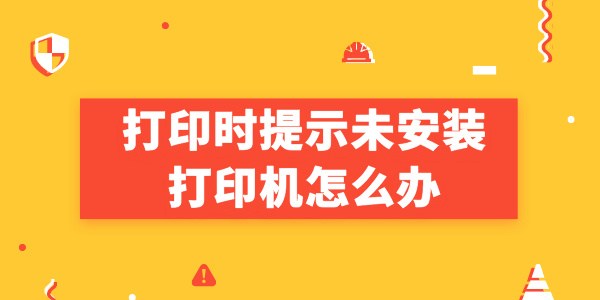
一、重新安装打印机驱动程序
驱动程序是打印机与电脑之间的桥梁,如果没有正确安装,电脑就无法识别打印机。有时候,驱动程序可能会因为各种原因损坏或失效。这时,我们可以去打印机制造商的网站下载最新的驱动程序,当然,如果你想更加方便快捷,推荐下载“打印机卫士”软件。

 好评率97%
好评率97%
 下载次数:4806111
下载次数:4806111
打印机卫士是一款通用型的打印机驱动管理软件,能适配市面上绝大部分的打印机,提供一键检测、更新和管理打印机驱动的功能,十分便捷。 且还能自动识别连接的你的打印机型号,智能推荐并安装最适合的驱动程序,减少用户手动查找的繁琐。 具体操作如下:
①在打印机正常连接到电脑的前提下,打开打印机卫士,点击“立即检测”。
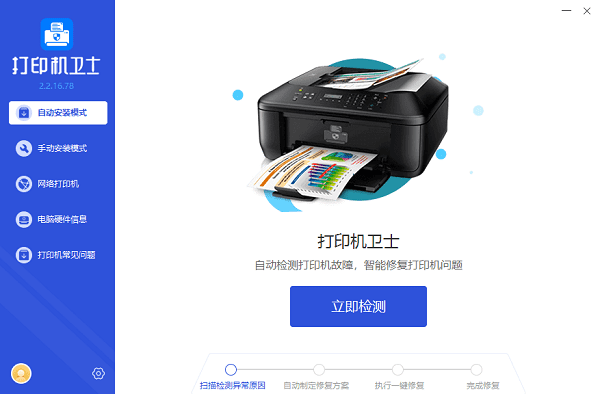
②扫描完成了,点击“一键修复”选项,它就会开始下载并安装与你的打印机相匹配的驱动程序。
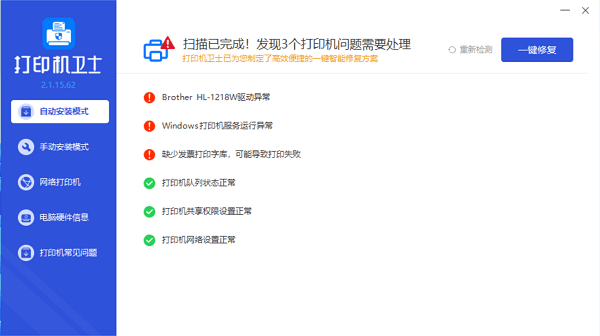
二、检查和调整打印机设置
①按“win+R”组合键,打开电脑的控制面板,找到“设备和打印机”选项。
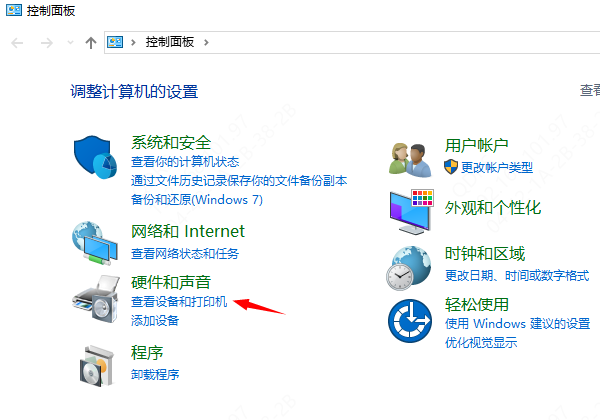
②确认打印机是否被正确识别和设置。如果打印机未列出,点击“添加打印机”并按照提示操作。
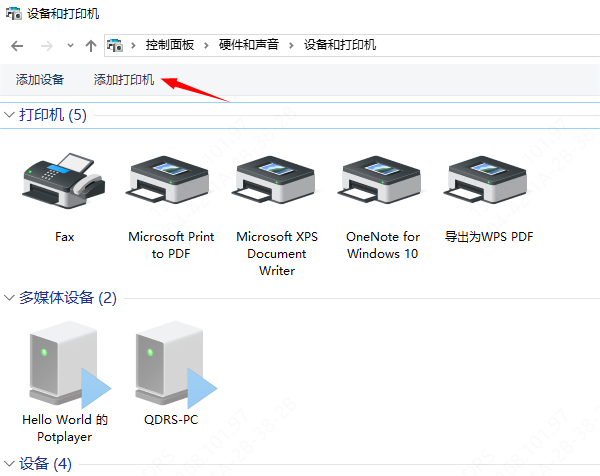
③确保打印机没有被设置为“脱机”状态。如果是,请取消该设置。
三、重启电脑和打印机
有时候,简单的重启操作就能解决很多问题。试着同时关闭电脑和打印机,等待几分钟后再重新开启。
四、查看系统更新
如果最近电脑有过系统更新,可能需要重新设置一下打印机。检查系统更新是否影响了打印机设置,并根据需要进行调整。
以上就是打印时提示未安装打印机的解决方法,希望对你有所帮助。如果有遇到打印机连接、共享、报错等问题,可以下载“打印机卫士”进行立即检测,只需要一步便可修复问题,提高大家工作和打印机使用效率。

 好评率97%
好评率97%
 下载次数:4806111
下载次数:4806111